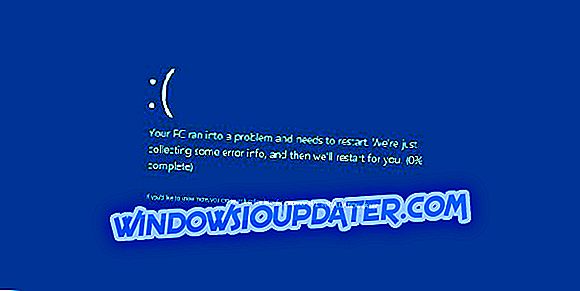Nếu bạn gặp phải nhiều sự cố Mirage: Arcane Warfare, bạn đã đến đúng nơi. Trong bài viết này, chúng tôi sẽ chỉ cho bạn cách khắc phục nhanh các lỗi Mirage: Arcane Warfare phổ biến để bạn có thể tiếp tục chơi càng sớm càng tốt.
Các vấn đề về trò chơi Mirage: Arcane Warfare [FIX]
- Sự cố trò chơi
1. Nếu Mirage: Arcane Warfare gặp sự cố, hãy xác minh các tệp trò chơi của bạn thông qua Thư viện Steam:
Đi tới Thuộc tính > Tệp cục bộ > chọn Bộ xác minh tính toàn vẹn của bộ đệm trò chơi
2. Giảm Ragdolls và Blood Pools của bạn xuống các giá trị tối thiểu và đặt Gore thành Off / Không
3. Giảm mức ping của trình duyệt trong trò chơi của bạn từ Mặc định / Tối đa xuống 500:
Chuyển đến Steam > Cài đặt > Trong trò chơi và chọn 500 từ hộp thả xuống
4. Nếu bạn có Thẻ video AMD, hãy cài đặt trình điều khiển AMD mới nhất và đặt Framellow Smoothing thành Uncapped trong cài đặt của trò chơi. Ngoài ra, vô hiệu hóa Raptr, còn gọi là AMD Gaming Evolve, từ trang cài đặt AMD / Radeon của bạn.
- Đang tải vấn đề
Nếu trò chơi mất hơn 5 phút để tải hoặc treo trên màn hình Mirage Splash, hãy đóng nó thông qua Trình quản lý tác vụ Windows. Sau đó khởi chạy lại và lần này nó sẽ tải rất nhanh.
- FPS giảm
1. Đầu tiên, thoát khỏi trò chơi, khởi chạy lại Steam và kiểm tra xem sự cố này có còn không. Sau đó, đảm bảo rằng bạn đã cài đặt các bản cập nhật trình điều khiển NVIDIA / AMD / Intel mới nhất trên máy tính của bạn.
2. Mở Trình quản lý tác vụ Windows, chuyển đến tab Chi tiết, nhấp chuột phải vào TBL và đặt Mức độ ưu tiên thành Cao.
3. Đảm bảo rằng trò chơi của bạn đang sử dụng thẻ video chuyên dụng (GPU) để khởi chạy trò chơi.
4. Thử sử dụng cài đặt Tự động của trò chơi cho Chất lượng video.
5. Trước tiên, giảm Chất lượng bóng và Chất lượng hiệu ứng, sau đó thử giảm các cài đặt khác, bao gồm Độ phân giải.
6. Giảm cài đặt Ragdoll Thời gian và Nhóm máu vì những điều này ảnh hưởng đến hiệu suất.
7. Giảm cài đặt FOV (Trường nhìn) của bạn.
8. Đóng các ứng dụng và chương trình nặng CPU khác.
9. Đóng trình duyệt web trong khi chơi.
- Các vấn đề về mai mối hoặc trình duyệt máy chủ
Để khắc phục những sự cố này, chỉ cần khởi động lại Steam.
- Độ trễ
1. Điều chỉnh Cài đặt Trình duyệt và Kết nối Máy chủ của bạn thành giá trị Ping thấp hơn
2. Dừng tất cả các tải xuống trong khi chơi trò chơi trực tuyến
3. Đặt PC của bạn làm ưu tiên trên bộ định tuyến của bạn nếu tùy chọn này khả dụng
4. Chơi Mirage: Arcane Warfare trên kết nối Ethernet để avoir packloss
- Các bản cập nhật trò chơi mới nhất sẽ không cài đặt
- Chạy Command Prompt với tư cách quản trị viên, nhập lệnh đặt lại Netsh winock và nhấn Enter
- Khởi động lại máy tính của bạn> cập nhật trò chơi.
- Lỗi 2e4
- Vô hiệu hóa Steam với tư cách Quản trị viên và Chế độ tương thích và thoát khỏi công cụ.
- Mở Steam một lần nữa và khởi chạy trò chơi. Hành động đơn giản này sẽ khắc phục lỗi này.
- Unreal Engine 4 cài đặt mọi lúc khi game ra mắt
Đảm bảo rằng Windows có các bản cập nhật mới nhất được cài đặt. Là một lưu ý phụ, vấn đề này dường như ảnh hưởng đến hầu hết người dùng Windows 7.
Nếu bạn gặp phải các cách giải quyết khác để khắc phục các sự cố Mirage: Arcane Warfare khác nhau, bạn có thể liệt kê các bước khắc phục sự cố trong phần bình luận bên dưới.